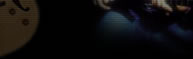|
เป็นอย่างไร?
กันบ้างครับ....ช่างเทคนิคทุกท่านสนุกสนานกับการตัตต่อข้อมูลออดิโอมั้ย?
อย่างไรเสียก็ขอให้สนุกกับcw.8....ต่อไป ลองทดสอบไปเรื่อยๆ แล้วจะได้สิ่งที่คุ้มจริงๆ
[ยิ่งกว่าแฟลตปลาทองเสียอีก]....เอาล่ะคราวที่แล้วเราพูดคุยกันในส่วนของการแยกข้อมูลออดิโอออกจากกัน
เรามาคุยกันต่อในส่วนอื่นๆ ต่อไป....
การเชื่อมต่อข้อมูลออดิโอ
ข้อมูลออดิโอแต่ละข้อมูลในแทรคเดียวกัน เราสามารถนำมาเชื่อมต่อให้เป็นข้อมูลเดียวกันได้โดยใช้คำสั่งการเชื่อมต่อ
[combine] ซึ่งเมื่อคุณเชื่อมต่อข้อมูลแล้วอาจเกิดลักษณะการซ้อนทับของข้อมูล
[overlap] ซึ่งก็มี2ทางเลือกในการจัดการกับการ overlap นี้
1.ถ้าข้อมูลที่เรานำมาเชื่อมต่อเป็น polyphonic และเกิดลักษณะ overlap ผลที่ได้จะทำให้ข้อมูลนั้นรวมกัน
2.ถ้าข้อมูลที่เรานำมาเชื่อมต่อเป็น monophonic และเกิดการ overlap ผลที่ได้คือข้อมูลที่มาก่อนจะถูกตัดออกไปโดยอัตโนมัติ
วิธีการเชื่อมต่อข้อมูลออดิโอ
1.เลือกข้อมูลที่ต้องการเชื่อมต่อใน Audio view
2.เลือก Edit จากหน้าต่าง Track View แล้วคลิกซ้ายแล้วเลือก Audio จากเมนู
แล้วเลือก Combine หรือจะคลิกขวาที่ข้อมูลออดิโอ แล้วเลือก Combine จากเมนู
3.ถ้าข้อมูลใดเกิดการ overlap CW.8 จะแสดงหน้าต่าง Combine Audio Event แล้วเลือกที่Option
แล้วคลิก O.K.
ข้อมูลก็จะถูกเชื่อมต่อเป็นข้อมูลเดียวกัน การ Overlap ของข้อมูลก็จะถูกเชื่อมต่อให้เป็นไปตามที่คุณเลือก
การใช้การ
Fadeด้วยเครื่องมือDraw Tool
การเฟด [Fade] เป็นการค่อยๆ เพิ่มหรือลดในส่วนของความดัง [Volume] การค่อยๆ
เพิ่มความดังเราเรียกว่าการเฟด-อิน [Fade-in] หรือภาษาทางดนตรีเราเรียกว่า
เครสเซนโด [Crescendo] และการค่อยๆ ลดความดังลงเราเรียกว่าการเฟด-เอ้าท์
[Fade-out] ซึ่งศัพท์ทางดนตรีเราเรียกว่า ดีเครสเซนโด [Decrescendo] ใน Audio
View มีเครื่องมือ Draw Tool ที่เป็นรูปดินสอ อยู่ระหว่าง รูปกรรไกร กับรูปลำโพงบน
ทูลบาร์ [Tool Bar] ของหน้าต่าง Audio View โดยการลากเป็นเส้นตรงที่เราเรืยกว่า
Linear Envolope รอบๆ คลื่นเสียงใน Audio View เพื่อให้เราจัดลักษณะของการ
Fade ที่ต้องการใช้กับข้อมูลออดิโอ
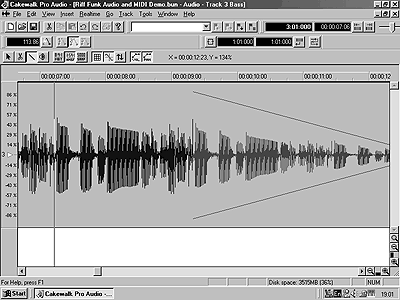
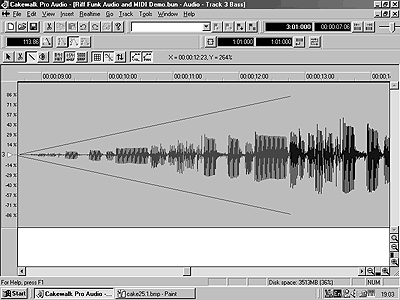
ดูจากรูปจะเห็นการแสดงการ
Fade ซึ่งจะเพิ่มขึ้นในช่วงกลางของการวาด ความสูงของเอนเวลโลป [Envelope]
ในแต่ละจุดเป็นตัวกำหนด ความดังของคลื่นเสียงในจุดนั้นๆ ตรงจุดที่ค่าศูนย์
ก็จะทำให้คลื่นเสียงมีค่าของเอนเวลโลปมีค่าเป็นศูนย์เปอร์เซนต์ [0%] ไปด้วย
ค่าสูงสุดของเส้นจะแสดงค่าของเอนเวลโลป=100%
ในรูปแรกค่าเอนเวลโลปเริ่มต้นจาก 100% และ Fade ลงมาจนถึง 0% ในรูปที่2.
ซึ่งมีลักษณะตรงข้ามกันคือค่าเอนเวลโลปเริ่มต้นจาก 0% และเพิ่มขึ้นจนถึง100%
วิธีการจัดลักษณะการFade
1.คลิกที่ Tool Bar ตรงรูปดินสอ เพื่อเลือกอุปกรณ์การวาด
2.คลิกที่ข้อมูลตรงจุดที่ต้องการ Fade
3.ลากเมาส์ไปทางขวาให้เป็นไปตามลักษณะที่ต้องการ Fade ไปจนถึงจุดที่จบการ
Fade จะเห็นเส้นขนาน 2 เส้น อยู่ระหว่างค่าศูนย์ที่แสดงค่าเหมือนกันในลักษณะเหมือนกระจกเงา
ซึ่งเป็นตัวกำหนดลักษณะของเอนเวลโลป ของการ Fade
4.ลากเมาส์ ขึ้น-ลง ก็ได้ เพื่อเปลี่ยนค่าสูง-ต่ำ ของเอนเวลโลป และลักษณะของการ
Fade ก็จะเป็นไปตามค่าของเอนเวลโลปที่
เราลากเส้นไว้
5.ปล่อยเมาส์ แล้ว CW.8 ก็จะปรับคลื่นเสียงให้มีรูปร่างตามค่าเอนเวลโลปที่เราวาดเอาไว้
การกดปุ่ม Shift ค้างไว้ตอนเริ่มต้นคลิก หรือขณะที่ลากเมาส์ไปเป็นทางลัดในการตั้งค่าให้มีค่าใกล้เคียงการเพิ่มขึ้น
หรือลดลง 25%
การกดปุ่ม Esc ค้างไว้ขณะลากเมาส์เป็นการยกเลิก ขบวนการ Fade ที่เราตั้งไว้
***ถ้าคุณลากเมาส์ย้อนถอยหลังไปจุดเริ่มต้น ด้วยค่าความดังที่ต่างกัน
ก็จะทำให้ค่าเริ่มต้นของเอนเวลโลปเปลี่ยนไป
การฟังข้อมูลออดิโอ
[Scrubbing]
เราสามารถใช้อุปกรณ์ Scrub ที่เป็นรูปลำโพงในหน้าต่าง Audio View ในการทดลองฟังข้อมูลออดิโอในแต่ละส่วนของคลื่นเสียง
ในขณะที่ลากเมาส์ไปบน ข้อมูลออดิโอ เราสามารถฟังข้อมูลเป็นแต่ละจุด หรือจะฟังทั้งคลื่นเสียง
ที่แสดงใน Audio View ก็ได้ ค่าเริ่มต้นของการฟังนั้นเครื่องกำหนดไว้ที่ค่าเริ่มต้นมีความยาวเท่ากับ
100 millisecond หรือ 1ใน10 ของวินาที ซึ่งค่านี้เราสามารถเปลี่ยนค่าให้เป็นไปตามความต้องการของเราได้ว่าต้องการฟังข้อมูลที่ยาวกว่า
หรือสั้นกว่า 10 millisecond
วิธีการใช้ Scrub Tool
1.คลิกบนทูลบาร์ ที่รูปลำโพง
2.คลิกและลากเมาส์ไปบนข้อมูลออดิโอ
3.ถ้าจับเมาส์ให้หยุดอยู่กับที่ ตรงจุดใดๆ ก็ตาม เราก็จะได้ยินเสียงของ คลื่นเสียงตรงนั้นดังให้เรายินซ้ำๆ
จนกว่าเราเลื่อนเมาส์ไป
การฟังข้อมูลออดิโอในแทรค เราสามารถลาก Scrub Tool ไปตามแนวนอนกับไม้บรรทัดบนหน้าต่าง
Audio View ได้
การเปลี่ยนค่าเริ่มต้นของข้อมูล
1.คลิกที่ Tool บนหน้าต่างแล้วเลือก Audio Option จากเมนูและคลิกที่ Advance
2.ตั้งค่าตามที่ คุณต้องการ และ คลิก O.K.
CW.8 จะใช้ค่าที่คุณตั้งไว้ในครั้งต่อไปเมื่อเราต้องการฟังข้อมูลออดิโอ
มีอยู่หลายหน้าต่างที่มีการใช้คำสั่งกับขบวนการของข้อมูลออดิโอและ เอฟเฟคต่างๆ
มีอยู่2ส่วนที่สำคัญคือ
1.ปุ่ม Audition ใช้ปุ่มนี้เพื่อทดสอบขบวนการของข้อมูลออดิโอ
เมื่อเราคลิกปุ่ม Audition และ หลังจากนั้น 2-3 วินาที CW.8 ก็จะเล่นเสียงของข้อมูลออดิโอนั้นให้เราฟังซ้ำๆ
จนกว่าเมื่อเราคลิกปุ่ม Stop ปุ่มนี้จะช่วยในการกำหนดค่าต่างๆ ที่เราตั้งค่าไว้แล้วเราจะตรวจสอบว่ามันได้ผลตามต้องการหรือไม่
CW.8 จะตั้งค่า Audition ไว้ที่ 3 วินาที เราสามารถเปลี่ยนค่าได้โดยเลือกจาก
Tool แล้วเลือก Global - Option แล้วเลือก ที่ General และเปลี่ยนค่าของ
Audition ตามต้องการ
2.ปุ่ม Preset ใช้เป็นที่เก็บข้อมูลการกำหนดค่าต่างๆ
ที่เราต้องการใช้กับข้อมูลออดิโอ และจะนำกลับมาใช้ในอนาคต
วิธีการเก็บ Preset
1.เมื่อปรับค่าต่างๆ ได้ตามต้องการแล้ว ให้ใส่ชื่อ Preset แล้วคลิกการเก็บข้อมูล
ที่รูปแผ่นดิสที่ทูลบาร์บน Audio View
2.การนำ Preset ที่เราเก็บเอาไว้มาใช้ โดยเลือกคลิกที่ Preset แล้วเลือกชื่อ
preset ที่เราต้องจะ นำมาใช้
3.การลบ Preset ที่เราไม่ต้องการใช้แล้ว โดยเลือกชื่อ Preset ที่เราไม่ต้องการ
แล้วคลิกที่ ปุ่มเครื่องหมายกากะบาด บนทูลบาร์ ของหน้าต่าง Audio View
ใน CW.8 ก็มี Preset อยู่ให้เราสามารถนำมาใช้ได้เช่นกัน ถ้าเราชอบในลักษณะที่
CW.8 ตั้งค่าไว้
ท้ายที่สุดนี้
หวังว่าขบวนการต่างๆ เหล่านี้ ทำให้เราสามารถนำไปใช้ประโยชน์กับข้อมูลออดิโอให้ได้ผลตามที่เราต้องการ
ซึ่งการพัฒนาในสิ่งต่างในยุคไฮเทค-ไฮทัชไปเร็วมากเราต้องตามให้ทัน จะได้พูด-คุยกับเพื่อนๆ
ได้รู้เรื่อง ที่เกริ่นมาตรงนี้เพราะคราวหน้าเราจะแอบไปดู.......CW.9 กันว่ามีอะไรให่มๆ
ที่น่าสนใจและส่วนใดบ้างที่ต่างจาก......CW.8 ถ้าใครพอจะหาดูได้ลองแง้มๆๆๆ...เข้าไปดู.....ขอให้สนุกกับ.........CW...
แล้วพบกันนะครับ...........โชคดี
|